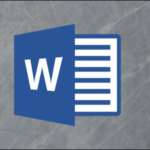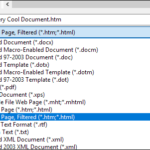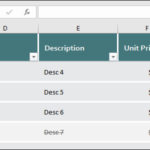RELATIVO: Cómo asignar un nombre a un rango de celdas en Excel
Pero si tiene una hoja de cálculo particularmente grande, es posible que no recuerde qué nombres se refieren a qué rangos. Le mostraremos cómo generar una lista de nombres y sus rangos de celdas asociados a los que puede hacer referencia mientras hace fórmulas para esa hoja de cálculo.
Dependiendo de cuántos nombres tenga en su libro de trabajo, es posible que desee utilizar una nueva hoja de trabajo para almacenar la lista. Nuestra lista no es muy larga, pero aún así queremos mantenerla separada del resto de nuestros datos. Por lo tanto, haga clic con el botón derecho del ratón en las pestañas de la hoja de cálculo en la parte inferior de la ventana de Excel y seleccione “Insertar” en el menú que aparece. Cuando aparezca el cuadro de diálogo “Insertar”, asegúrese de que la pestaña “General” está activa y de que “Hoja de trabajo” está seleccionada en el cuadro de la derecha. A continuación, haga clic en “Aceptar”.
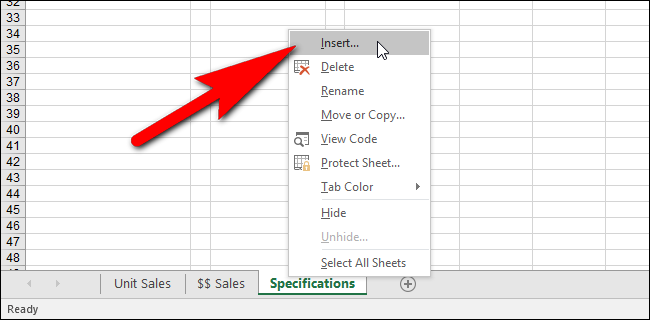
Seleccione la celda en su nueva hoja de trabajo donde desea que comience la lista de nombres y haga clic en la ficha Fórmulas. Puedes añadir algunos encabezados a tu lista si lo deseas, como hicimos a continuación.
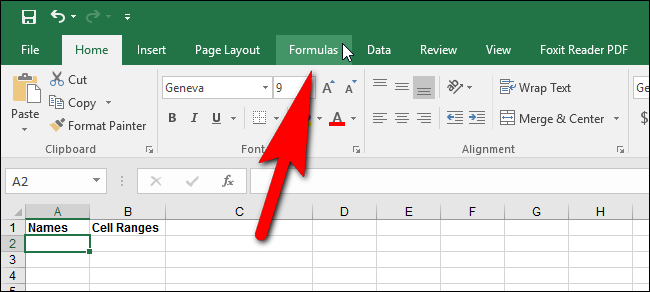
En la sección Nombres definidos, haga clic en “Usar en fórmula” y seleccione “Pegar nombres” en el menú desplegable. También puede pulsar “F3”.
NOTA: Si no hay rangos de celdas con nombre en su libro de trabajo, el botón “Use In Formula” no está disponible.
En el cuadro de diálogo Pegar nombre, se muestran todos los rangos de celdas nombrados en la lista Pegar nombre. Para insertar la lista completa en la hoja de trabajo, haga clic en “Pegar lista”.
La lista se inserta a partir de la celda seleccionada. Puede que quieras ampliar las columnas para que no se corten los nombres. Simplemente coloque el cursor sobre el borde derecho de la columna que desea ampliar hasta que se convierta en una flecha doble y, a continuación, haga doble clic.
Su lista de nombres y los rangos de celdas correspondientes se muestran en su hoja de trabajo. Puede guardar su libro de trabajo así para tener una lista de sus nombres y también puede imprimir la hoja de trabajo si lo desea.
Si añade o elimina nombres del libro de trabajo, borre la lista generada y vuelva a generarla para obtener una lista actualizada.